Um den Starfield-Fehler 0xc000001d zu beheben, können folgende Schritte hilfreich sein: Neustart des Computers, Schließen von Hintergrundanwendungen, Zurücksetzen der Spielstände, regelmäßige Spielaktualisierungen, Aktivierung der AVX-Erweiterungen bei Bedarf, Aktualisierung der Grafikkartentreiber, Ausführen des Spiels als Administrator, Löschen des GPU-Caches, Deaktivierung der GPU-Übertaktung und als letzte Maßnahme eine Neuinstallation des Spiels. Sollten diese Schritte nicht helfen, ist der Kontakt zum Bethesda-Support zu empfehlen.
Neustart des Computers
Der erste Schritt bei der Fehlerbehebung ist oft der einfachste: ein Neustart des Computers. Dieser Schritt kann überraschend effektiv sein, da er temporäre Konflikte und Speicherprobleme behebt, die möglicherweise den Fehlercode 0xc000001d verursachen.
- Schalten Sie Ihren Computer auf die übliche Weise aus.
- Trennen Sie ihn für etwa 30 Sekunden vom Stromnetz.
- Schließen Sie ihn wieder an und schalten Sie ihn ein.
- Versuchen Sie, Starfield erneut zu starten.
Obwohl dieser Schritt grundlegend erscheint, kann er oft die Grundlage für eine erfolgreiche Fehlerbehebung legen. Es ist immer ratsam, mit dem Einfachsten zu beginnen.
Schließen von Hintergrundanwendungen
Ein weiterer wichtiger Schritt ist das Schließen von Hintergrundanwendungen. Viele Programme, die im Hintergrund laufen, können Systemressourcen beanspruchen und so zu Konflikten mit dem Spiel führen.
- Öffnen Sie den Task-Manager, um zu sehen, welche Programme im Hintergrund laufen.
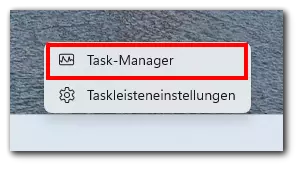
- Schließen Sie alle nicht benötigten Programme, insbesondere solche, die viel CPU oder Speicher verwenden.
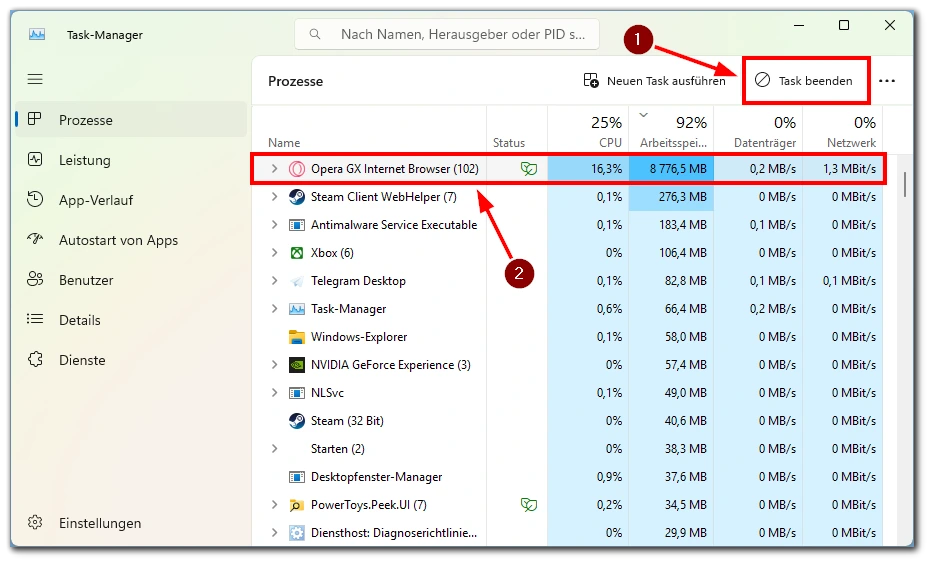
- Deaktivieren Sie temporär Ihre Antivirus-Software, da diese manchmal mit Spielen interferieren kann.
Dieser Schritt kann besonders bei älteren oder weniger leistungsfähigen PCs einen großen Unterschied machen. Es ist wichtig, sicherzustellen, dass das Spiel so viele Systemressourcen wie möglich nutzen kann.
Zurücksetzen der Spielstände
Einige Spieler haben berichtet, dass das Zurücksetzen der Spiel- und Konfigurationsdaten den Fehler 0xc000001d beheben kann. Dieser Schritt kann etwas komplexer sein, aber er ist es wert, ausprobiert zu werden.
- Navigieren Sie zum Speicherort der Spielstände (normalerweise unter %LOCALAPPDATA%).
- Löschen Sie alle Dateien in diesem Ordner.
- Gehen Sie dann zum Installationsordner von Starfield und löschen Sie alles außer dem DATA-Ordner.
- Führen Sie über die Xbox-App oder Steam eine Reparatur des Spiels durch.
Dieser Schritt kann effektiv sein, aber es ist wichtig, vorsichtig zu sein, um keine wichtigen Spielstände oder Daten zu verlieren. Es ist ratsam, vorher ein Backup zu erstellen.
Spielaktualisierungen
Regelmäßige Spielaktualisierungen sind entscheidend, um Fehler wie 0xc000001d zu beheben. Entwickler veröffentlichen oft Patches, die spezifische Probleme adressieren.
- Überprüfen Sie, ob für Starfield Updates verfügbar sind.
- Aktualisieren Sie das Spiel, falls notwendig.
- Stellen Sie sicher, dass auch Ihr Betriebssystem auf dem neuesten Stand ist.
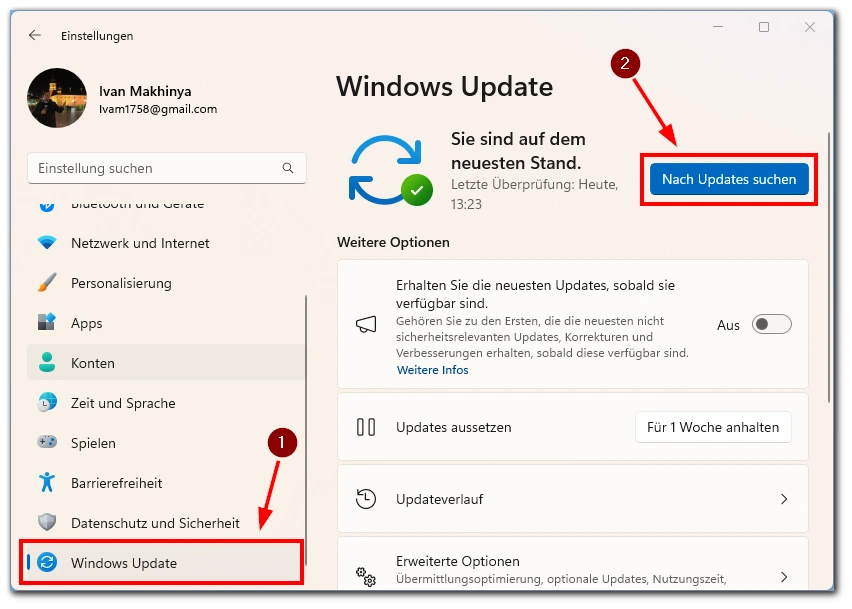
Das Aktualisieren des Spiels kann viele Probleme lösen und sollte nicht übersehen werden. Es ist ein einfacher, aber oft übersehener Schritt in der Fehlerbehebung.
Aktivierung der AVX-Erweiterung
Der Fehlercode 0xc000001d kann auch auftreten, wenn die AVX-Erweiterungen auf Ihrem PC deaktiviert sind. Diese Erweiterungen sind für die Leistungsoptimierung einiger Anwendungen wichtig.
- Öffnen Sie die Eingabeaufforderung als Administrator.
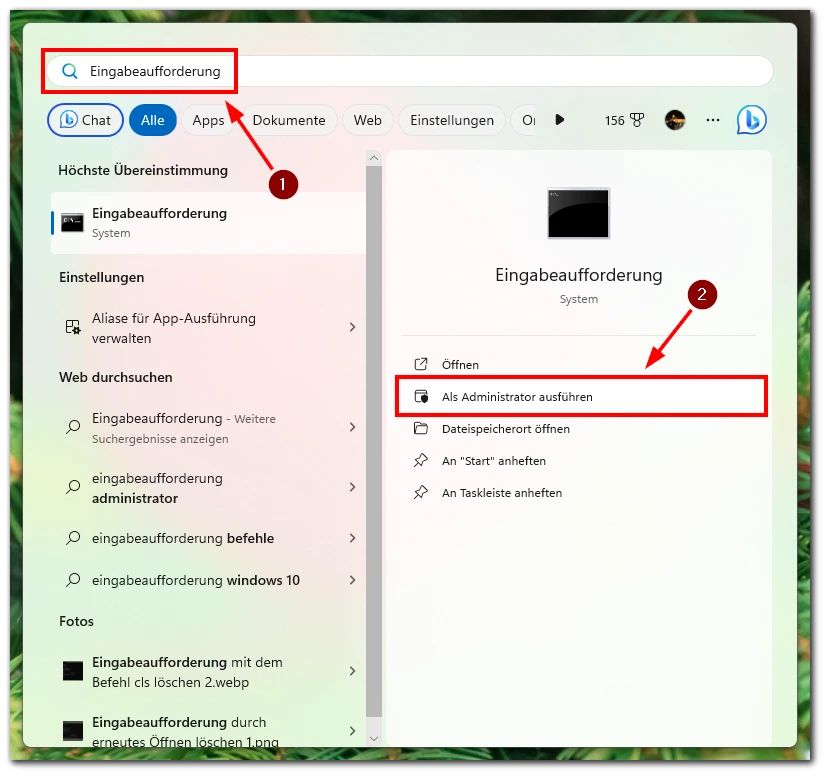
- Geben Sie den Befehl
bcdedit /set xsavedisable 0ein und drücken Sie Enter.
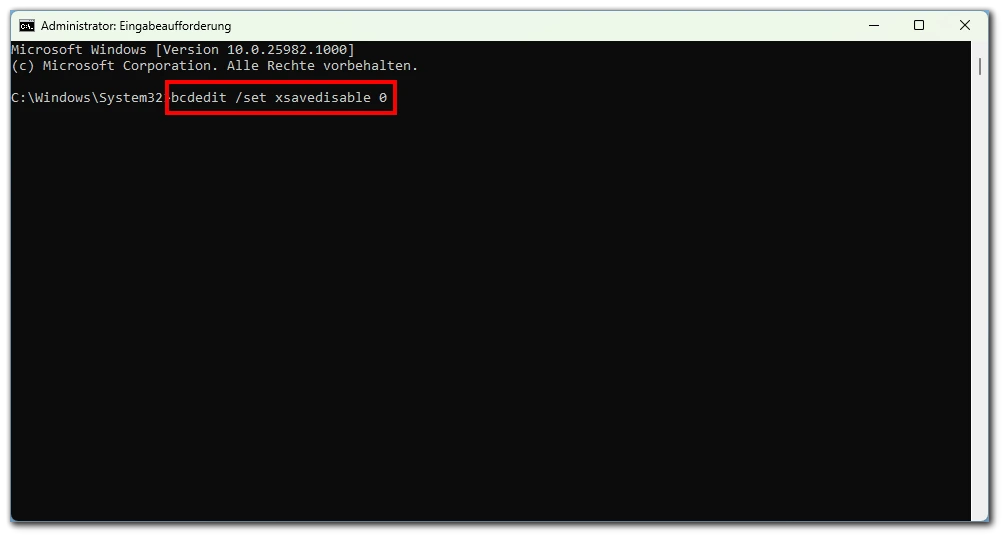
- Starten Sie Ihren Computer neu.
Dieser Schritt kann für Spieler mit kompatiblen CPUs von Vorteil sein. Es ist jedoch wichtig, vorher zu überprüfen, ob Ihr Prozessor AVX unterstützt.
Grafikkartentreiber aktualisieren
Eine veraltete Grafikkarte kann zu verschiedenen Spielproblemen führen, einschließlich des Fehlercodes 0xc000001d. Eine Aktualisierung der Treiber kann dieses Problem oft beheben.
- Klicken Sie mit der rechten Maustaste auf die Schaltfläche Start und öffnen Sie den Geräte-Manager.
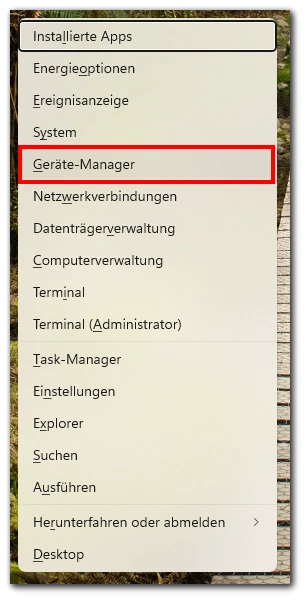
- Suchen Sie Ihre Grafikkarte und klicken Sie sie mit der rechten Maustaste an.
- Wählen Sie in der erscheinenden Liste „Treiber aktualisieren„.
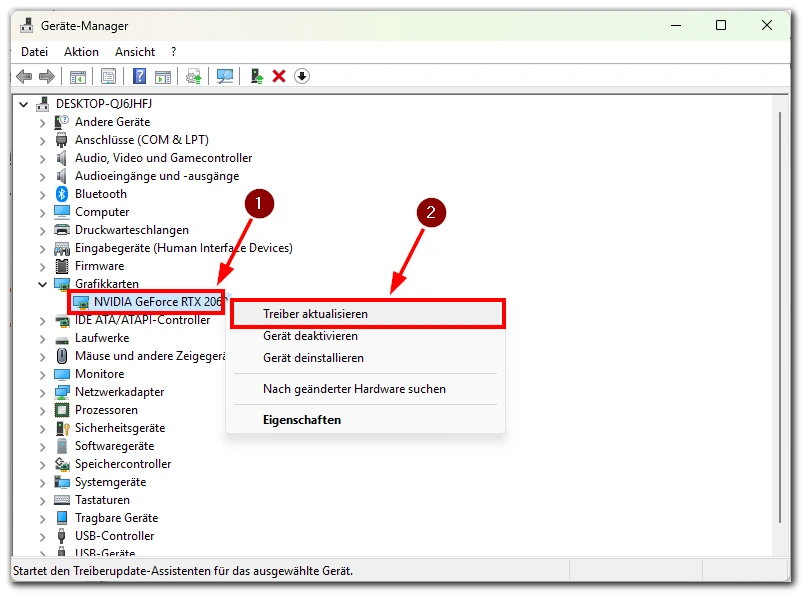
- Wählen Sie die Option, automatisch nach Treibern zu suchen.
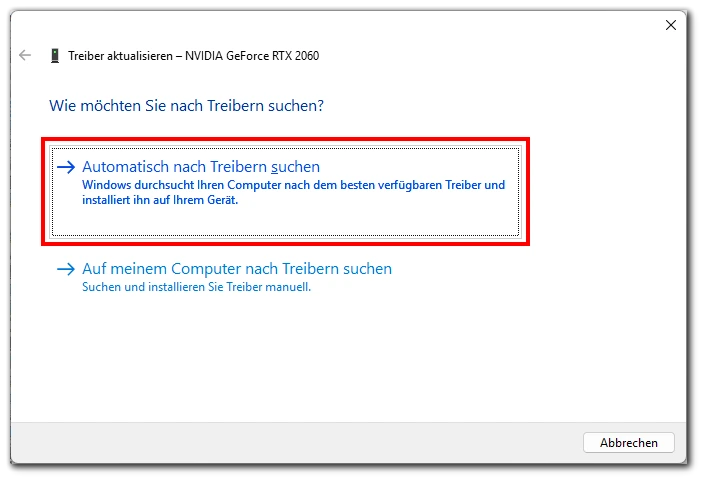
- Installieren Sie alle verfügbaren Updates und starten Sie Ihren Computer neu.
Dieser Schritt ist besonders wichtig für die Aufrechterhaltung der optimalen Leistung und Kompatibilität mit neueren Spielen wie Starfield.
Spiel als Administrator ausführen
Manchmal benötigen Spiele zusätzliche Berechtigungen, um ordnungsgemäß zu funktionieren. Das Ausführen von Starfield als Administrator kann daher eine einfache Lösung sein.
- Navigieren Sie zum Installationsordner von Starfield.
- Klicken Sie mit der rechten Maustaste auf die ausführbare Datei des Spiels.
- Wählen Sie „Als Administrator ausführen„.
Dieser Schritt ist einfach und schnell, kann aber effektiv sein, insbesondere wenn es um Berechtigungsprobleme geht.
GPU-Cache löschen
Ein überfüllter oder beschädigter GPU-Cache kann ebenfalls zu Fehlern wie 0xc000001d führen. Das Löschen des Caches kann daher hilfreich sein. Achten Sie jedoch darauf, dass Sie keine anderen Daten löschen, die Sie vielleicht noch benötigen. Um dies zu tun, müssen Sie Folgendes tun:
- Drücken Sie Windows+R, um das Ausführen-Fenster zu öffnen.
- Geben Sie
%LOCALAPPDATA%\AMD\DxCache(für AMD-GPUs) oder%LOCALAPPDATA%\NVIDIA\DxCache(für NVIDIA-GPUs).
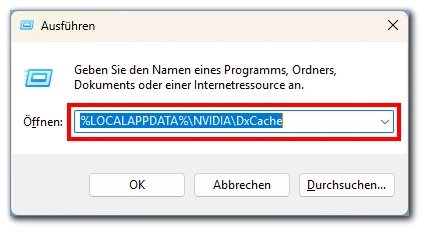
- Löschen Sie alle Dateien in diesem Ordner.
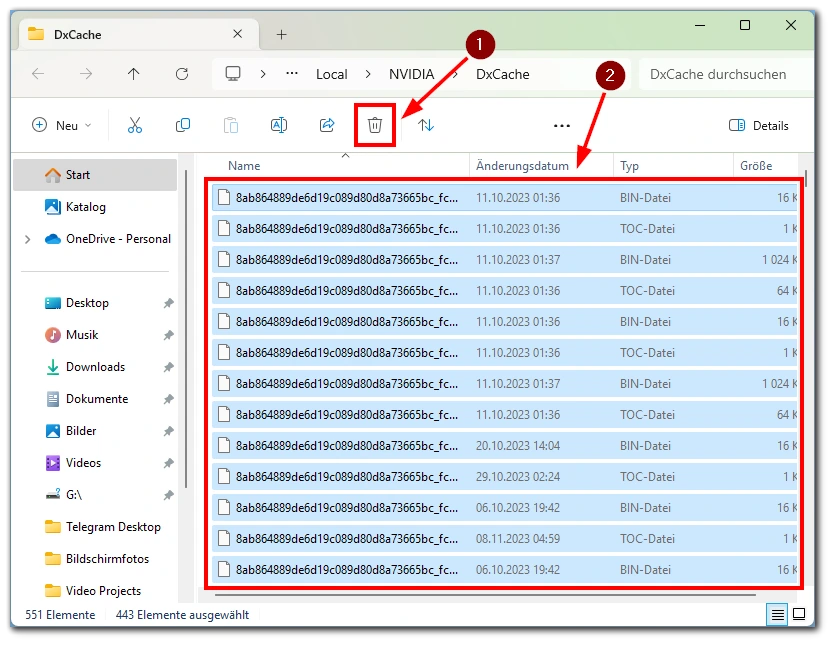
- Starten Sie Ihren Computer neu und versuchen Sie, das Spiel zu starten.
Dieser Schritt kann helfen, wenn das Problem mit dem Grafikprozessor zusammenhängt, und sollte in Betracht gezogen werden, wenn andere Methoden fehlschlagen.
Spiel neu installieren
Wenn alle anderen Methoden fehlschlagen, kann eine Neuinstallation des Spiels das Problem lösen. Dieser Schritt sollte als letzte Option in Betracht gezogen werden.
- Deinstallieren Sie Starfield über die Systemsteuerung oder die Xbox-App.
- Löschen Sie alle verbleibenden Spielordner manuell.
- Installieren Sie das Spiel erneut.
Eine Neuinstallation kann zeitaufwendig sein, aber sie kann auch die effektivste Lösung sein, insbesondere wenn das Problem durch beschädigte Dateien verursacht wird.
Kontaktieren des Bethesda-Supports
Wenn keine der oben genannten Lösungen funktioniert, ist es ratsam, sich an den Bethesda-Support zu wenden. Sie können spezifische Anleitungen und Unterstützung bieten.
- Besuchen Sie die offizielle Bethesda-Support-Website.
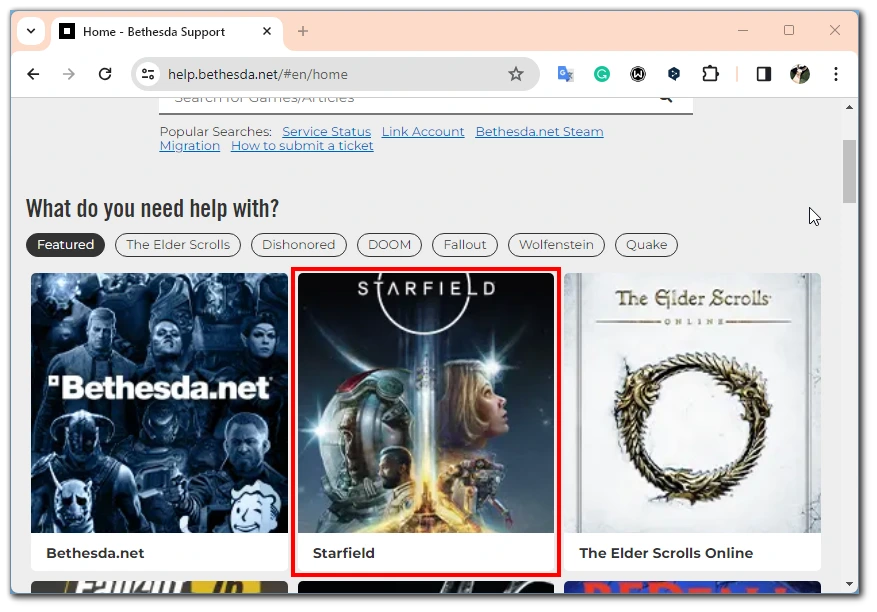
- Beschreiben Sie Ihr Problem detailliert.
- Folgen Sie den Anweisungen des Supports.
Der Bethesda-Support kann individuelle Lösungen anbieten, die auf spezifische Probleme zugeschnitten sind. Es ist immer eine gute Idee, professionelle Hilfe in Anspruch zu nehmen, wenn man selbst nicht weiterkommt.


